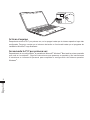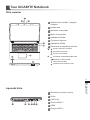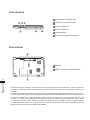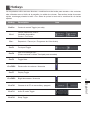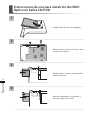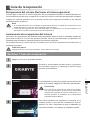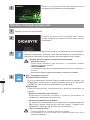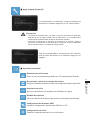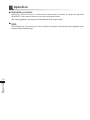Gigabyte P17F R5 El manual del propietario
- Tipo
- El manual del propietario


1
Español
PB
Español
Felicitaciones por su compra del Notebook GIGABYTE.
Este manual le ayudará a empezar a usar la notebook. La configuración del producto final
depende del modelo en el punto de su compra. GIGABYTE se reserva el derecho de modicar
sin previo aviso. Para obtener información más detallada, por favor visite nuestro sitio web en
www.gigabyte.com
El uso de GIGABYTE Notebook por primera vez
1Conecte el cable de alimentación al adaptador de CA.
2Conecte el adaptador de CA a la entrada de Corriente en el lado izquierdo del portátil.
3Conecte el cable de alimentación a la toma de corriente.
1
2
3
Para instalar la batería siga estos pasos:
1Inserte la batería en el compartimento.
2Recuerde deslizar el interruptor a la posición "Lock".
1
2

3
Español
2
Español
Activar el equipo
Después de activar la P17 por primera vez, no lo apague hasta que el sistema operativo haya sido
congurado. Tenga en cuenta que el volumen del audio no funcionará hasta que el programa de
instalación Windows® haya nalizado.
Arrancando la P17 por primera vez
Dependiendo de la conguración, la pantalla de Microsoft® Windows® Boot será la primera pantalla
que verá en la notebook . Siga las instrucciones que aparecen en pantalla y las instrucciones
e introduzca su información personal para completar la configuración del sistema operativo
Windows® .

3
Español
2
Español
Vista superior
izquierda Vista
7
8
6
4
2
1 3
5
1Webcam de encendido / apagado
Indicador
2cámara web
3Micrófono incorporado
4Botón de encendido
5Indicadores LED
6Touchpad y botones
7Indicadores LED
8Flash lector de tarjetas de memoria
Bloqueo Numérico activado
Bloq Mayús Activado
Scroll Lock Activated
Encendido / Suspendido Estado LED
Estado de la batería LED
HDD LED de estado
Estado del LED Modo de avión
12 3 4 5 6
1Entrada de corriente continua
2D-Sub
3LAN RJ 45
4Puertos USB 3.1
5HDMI
6Puertos USB 3.1
Tour GIGABYTE Notebook

5
Español
4
Español
Vista derecha
1Entrada de micrófono Jack
2Salida de auriculares Jack
3Puertos USB 2.0
4Puertos USB 3.0
5unidad óptica
6Puerto de bloqueo Kensington
13 4
25 6
Vista inferior
1Batería
2HDD y memoria Compartimiento
2
1
•
No instale el equipo portátil en una inclinación o en un lugar propenso a las vibraciones, o evite el uso del PC
Portátil por mucho tiempo.Esto aumenta el riesgo de que se produzca un fallo de funcionamiento o daños en el
producto.
•
No almacenar ni utilizar PC portátil de luz directa del sol o del lugar donde la temperatura exceda los 112 ° F (45 ° C)
como el interior de un vehículo.Existe el peligro de la expansión de la batería de iones de litio y el envejecimiento.
•
No use el PC Portátil en un lugar mal ventilado como en la ropa de cama, sobre una almohada o cojín, etc, y no
lo utilice en un lugar como la habitación con calefacción por suelo radiante, ya que puede hacer que el equipo
se sobrecaliente.Tenga cuidado de que los oricios de ventilación del PC portátil (en el lado o la parte inferior)
no están bloqueados sobre todo en estos entornos. Si los oricios de ventilación están bloqueados, puede ser
peligroso y provocar que el PC portátil se sobrecaliente.

5
Español
4
Español
La computadora utiliza accesos directos o combinaciones de teclas para acceder a los controles
más utilizados como el brillo de la pantalla y la salida de volumen. Para activar teclas de acceso
rápido, mantenga pulsada la tecla <Fn> antes de pulsar la tecla de la combinación de teclas
rápidas.
Hotkey Description Icon
Fn+Esc Centro de control Toggle (ver más)
Fn+1
Fan de palanca de control -
Ventilador Automático
Control / Full Power
Fn+~ Reproducir / Pausa (en / Programas de Video Audio)
Fn+F1 Touchpad Toggle
Fn+F2 Gire LCD Backlight OFF
(Pulse una tecla o utilizar Touchpad para encender)
Fn+F3 Toggle Mute
Fn+F5/F6 Disminución de volumen / Aumenta
Fn+F7 Display Toggle
Fn+F8/F9 Bright descreases / Aumenta
Fn+F10 Cámara de la PC de encendido y apagado
Fn+F11 Avión El modo Toggle
Fn+F12 Sleep Toggle
Hotkeys

7
Español
6
Español
Instrucciones de uso para instalción de HDD/
Óptico en bahía CD/DVD
1
•Instalar Disco Duro en el adaptador.
2
• Desatornillar los dos tornillos y abrir
la cubierta trasera
3
• Desatornillar 1 tornillo y quitar la bahía
de discos ópticos.
4
• Insertar el adaptador en el portátil y
atornillar todos los tornillos.

7
Español
6
Español
Recuperación del sistema (Restaurar el sistema operativo)
Cuando algo va mal con el sistema operativo de la computadora portátil, el almacenamiento de
la computadora portátil tiene una partición oculta que contiene una copia de seguridad completa
imagen del sistema operativo que se puede utilizar para restaurar el sistema a los valores
predeterminados de fábrica.
Todo listo para ir
Asegúrese de que su PC está conectado , Esto tomará unos minutos.
Guía de recuperación
Nota
˙Si el almacenamiento se ha cambiado o eliminado la partición, la opción de recuperación ya no
estará disponible y un servicio de recuperación será necesario.
˙La función de recuperación sólo está disponible en dispositivos con O/S preinstalado. Los
dispositivos con DOS no tienen la función de recuperación.
Lanzamiento de recuperación del sistema
La función de recuperación del sistema está preinstalado antes de que el ordenador portátil se
suministra de fábrica. El menú de opciones permite iniciar la herramienta de recuperación de
Windows para reinstalar el sistema operativo por defecto de fábrica .
La introducción breve a continuación le mostrará cómo iniciar la herramienta de recuperación y
restaurar el sistema.
Precaución
Una vez que la recuperación esté seleccionada,
sus datos personales y archivos serán eliminados
después de la portátil se inicia la restauración, y el
sistema operativo se restablece a la configuración
predeterminada de fábrica.
La recuperación se activará y podrás ver los botones de
opción en la ventana. Haga clic en “Recovery” para iniciarlo.
2
1
3
Apague y reinicie el ordenador portátil.
Windows 7 Guía de recuperación
Durante la computadora portátil este en el proceso
de encendido, presione y mantenga la tecla F9 para
ejecutar la herramienta.
Una barra indicadora de progreso se mostrará en la
ventana cuando el proceso de recuperación está en
marcha. Por favor, asegúrese de que el adaptador de
CA está enchufado y no apague el ordenador portátil.
4

9
Español
8
Español
Reinicie la computadora portátil después de la
recuperación del sistema se ha completado.
5
Durante el proceso de encendido del equipo
portátil, presione sin soltar la tecla F9 para iniciar la
herramienta.
2
1
3
Apague y reinicie el equipo portátil.
Hay dos opciones para la recuperación del sistema:
˙Restablecer este PC
Puede optar por mantener o quitar los archivos y, a continuación, reinstalar
Windows sin perder los archivos.
˙ Utilidad GIGABYTE
Se restaurará la conguración predeterminada de fábrica para la conguración
de su PC.
Precaución: Todos los datos personales y archivos se perderán.
“Elija “Solucionar problemas” para entrar en la conguración de recuperación.
(También puede elegir “Continuar” para salir del sistema de recuperación y
continuar con Windows 10 para copia de seguridad de archivos o datos.)”
Windows 10 Guía de recuperación
Esto es lo que ocurrirá
˙Todas las aplicaciones y archivos personales se quitarán.
˙La configuración de su PC volverá a ser el sistema operativo puro (sin la
aplicación GIGABYTE).
4▓▓„Elija▓“Restablecer▓este▓PC”
Conservar mis archivos
Elija una cuenta para continuar.Todas las aplicaciones se quitarán y la
conguración volverá a ser el sistema operativo puro (sin la aplicación
GIGABYTE), pero los archivos personales se conservarán.
Quitar todo
Todas las aplicaciones, configuraciones y archivos personales se
quitarán.
Eliminar únicamente mis archivos
Solamente se quitarán los datos y archivos personales; la
conguración del equipo se conservará.
Limpiar completamente la unidad
Se restaurará completamente la configuración predeterminada de
fábrica de la unidad. Esta acción lleva más tiempo. > [Haga clic en
“Restablecer” para ejecutar la función de recuperación.]

9
Español
8
Español
▓▓Elegir▓Utilidad▓GIGABYTE
Precaución
˙“Si selecciona “Recuperación”, los datos y archivos personales se eliminarán
después de que el equipo portátil inicie la restauración y se restablecerá la
conguración predeterminada de fábrica del sistema operativo.
˙Una barra de indicación de progreso se mostrará en la ventana cuando el
proceso de recuperación se esté ejecutando. Asegúrese de que el adaptador
de CA está enchufado y no apague el equipo portátil.”
La recuperación se activará y verá los botones de
opción en la ventana. Haga clic en “Sí” para iniciarla.
Una vez completada la recuperación del sistema,
verá el botón de opción en la ventana. Haga clic en
“Apagar”.
▓Opciones avanzadas
Restauración del sistema
Utilice un punto de restauración grabado en su PC para restaurar Windows.
Recuperación a partir de una imagen del sistema
Recupere Windows mediante un archivo de imagen del sistema especíco.
Reparación de inicio
Solucione problemas que impiden que Windows se cargue.
Símbolo del sistema
Utilice el símbolo del sistema para solución avanzada de problemas.
Conguración del rmware UEFI
Cambie la conguración del rmware UEFI de su PC.
Configuración de inicio
Cambiar comportamiento de inicio de Windows.

PB
Español
10
Español
Garantía y servicio :
Garantía y servicio técnico e información relacionada, consulte la tarjeta de garantía
GIGABYTE o sitio web del servicio como en el siguiente enlace:
http://www.gigabyte.com/support-downloads/technical-support.aspx
FAQ:
FAQ (Preguntas Frecuentes) por favor consulte el siguiente enlace:http://www.gigabyte.com/
support-downloads/faq.aspx
Apéndice
-
 1
1
-
 2
2
-
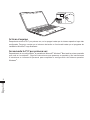 3
3
-
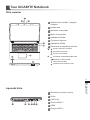 4
4
-
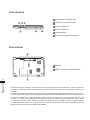 5
5
-
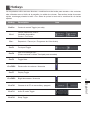 6
6
-
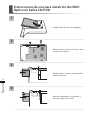 7
7
-
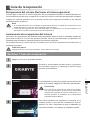 8
8
-
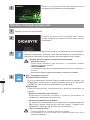 9
9
-
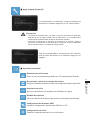 10
10
-
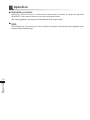 11
11
Gigabyte P17F R5 El manual del propietario
- Tipo
- El manual del propietario
Artículos relacionados
-
Gigabyte P15F V5 El manual del propietario
-
Gigabyte P17F V5 El manual del propietario
-
Gigabyte P15 Manual de usuario
-
Gigabyte P25W v2 El manual del propietario
-
Gigabyte P35W v3 El manual del propietario
-
Gigabyte P35K El manual del propietario
-
Gigabyte P34 Manual de usuario
-
Gigabyte AERO 14 Manual de usuario
-
Gigabyte U2142 El manual del propietario
-
Gigabyte P2742G El manual del propietario